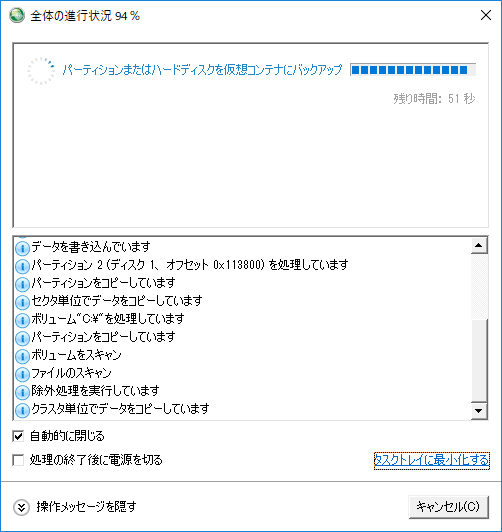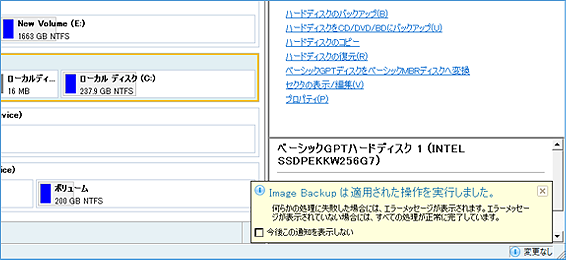LB イメージバックアップ11 Proでは、バックアップしたイメージファイルを、バーチャルPCで起動することが可能です。実機の環境を、バーチャルPCで起動できます。
VMWare、VirtualPC、Hyper-Vに対応しておりますが、VMWareを例に、バックアップと復元(仮想PCで起動)を試してみます。
■ バックアップ
現在使用しているWindows 10(Fall Creators Update)x64をバックアップします。LB イメージバックアップ11 Proを起動します。
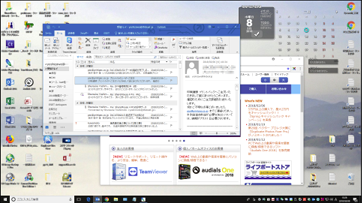
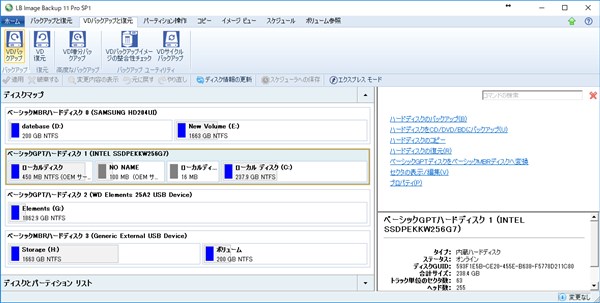
バーチャルPCの形態を指定してバックアップするには、VDバックアップを選択してください。
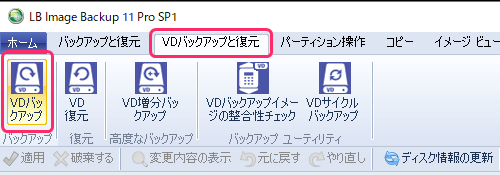
ウィザードが起動します。「次へ」
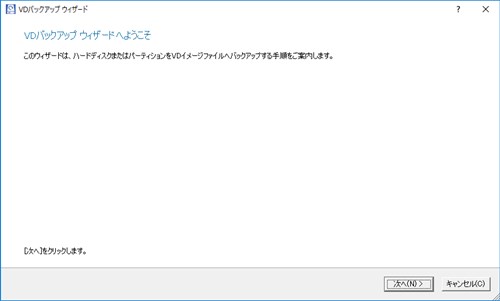
バックアップ元を指定します。バックアップするHDDを選択してください。
例では、ベーシックGPTハードディスク1、250GBのM.2 SSD(Windows 10 x64)です。「次へ」をクリックします。
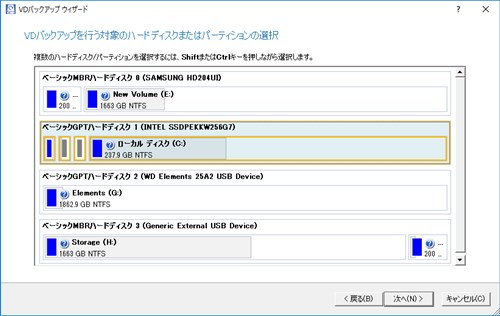
バックアップイメージの保存先を指定し、必要であれば、バックアップイメージにわかりやすい名称をつけてください。「バックアップ設定を変更」にチェックを入れて、「次へ」進みます。
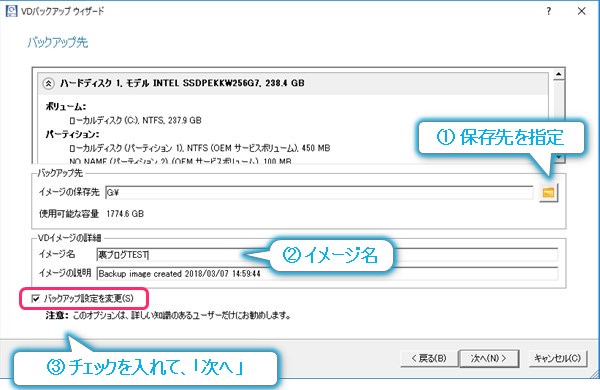
「VDバックアップオプション」の画面で、使用する仮想PCを選択します。この例では『VMware』を使用します。「次へ」をクリック。
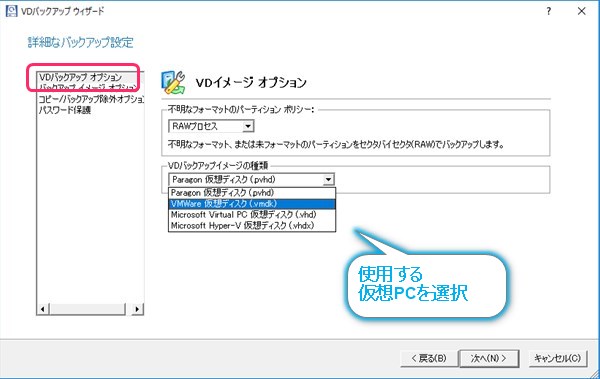
「バックアップを直ちに実行」をクリックします。
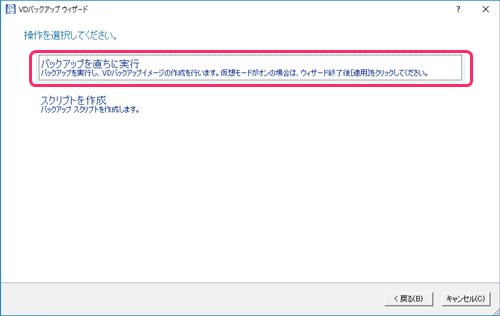
ウィザードが「完了」しました。
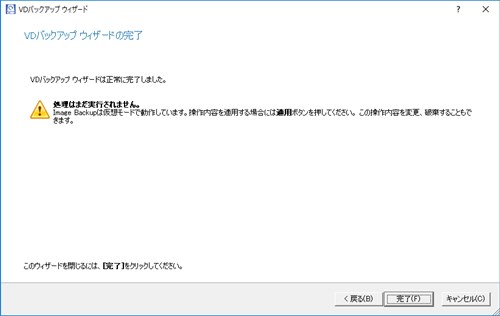
「適用」をクリックすると、バックアップが開始されます。
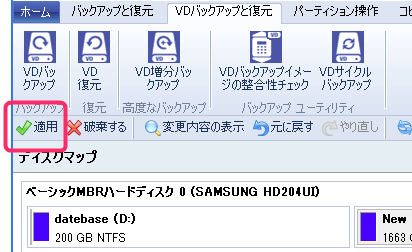
保存先ドライブを開いてみると、VMwareの仮想ディスクファイルが作成されています。
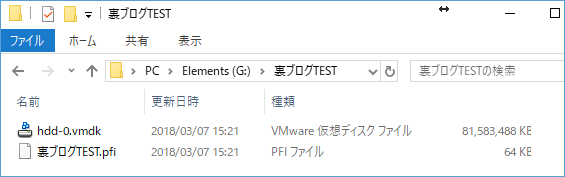
これを、仮想PCにセットします。<2>へ続きます。c(*゚ー^)ノ*・’゚☆